アニメーションプリセットをアフターエフェクトで作成することで、さまざまなクリエイティブな可能性が広がります。未来的なインターフェースや動的なグラフィック、インタラクティブな要素に使える機能やデザインを、思いつくままに最適化することができます。このチュートリアルでは、革新的で未来的なパネルをデザインし、レンダリングし、結果をプリセットとして保存する方法を学びます。それでは始めましょう!
主なポイント
- 形を作成し、カスタマイズする方法を学びます。
- マスクを使用して複雑なデザインを作成する方法を知ります。
- エクスプレッションを使用して動的なアニメーションを作成できます。
ステップバイステップガイド
まず、アフターエフェクトで新しいプロジェクトを開き、次の手順を実行します。
基本形状を作成する
最初に、楕円形ツールを開きます。まだ有効にしていない場合は、ツールウィンドウに移動し、楕円形ツールを選択します。完璧な円を作成するには、Shiftキーを押しながらマウスをドラッグします。円をコンポジションの中央に配置し、塗りつぶしオプションを調整して色を透明にします。
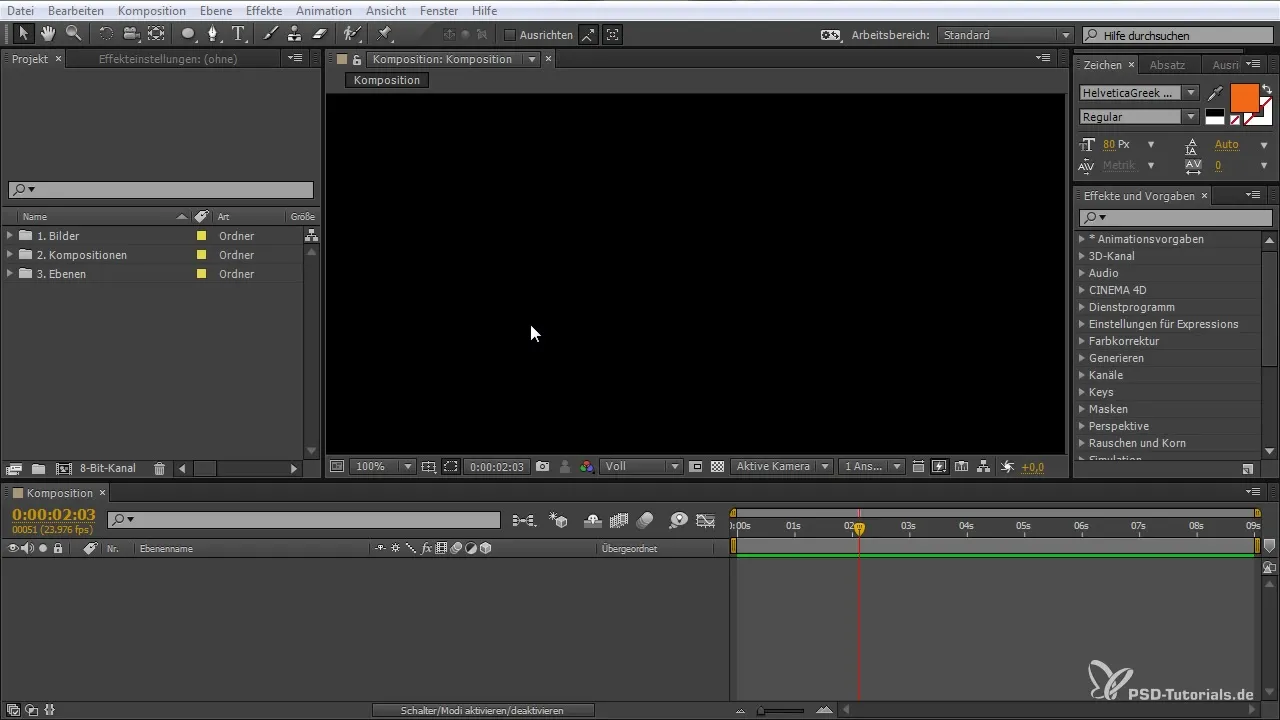
円のアンカーポイントを中央に配置するために、整列機能を有効にします。それをクリックして、すべてが正しい位置に留まることを確認します。
マスクを作成する
円を配置したら、マスクを作成する必要があります。レイヤーを選択し、Shift + Ctrl + N(またはMacではCommand + N)を押して新しいマスクを作成します。ノードを編集することでマスクをさらに調整できます。Altキーを押しながらノードの1つをクリックしてアクティブにします。これにより、マスクをあなたの好みに合わせてデザインできます。
マスクオプションから「減算」を選択して内側の部分を切り取ります。マスクを複製して多様な効果を得ることができます。
アニメーションを追加する
コンポジションに命を吹き込むために、回転を追加します。レイヤーを選択し、Rキーを押して回転を開きます。Altキーを押しながらストップウォッチをクリックしてエクスプレッションを作成します。エクスプレッションwiggle(2,40)と記述してダイナミックな動きを作成します。
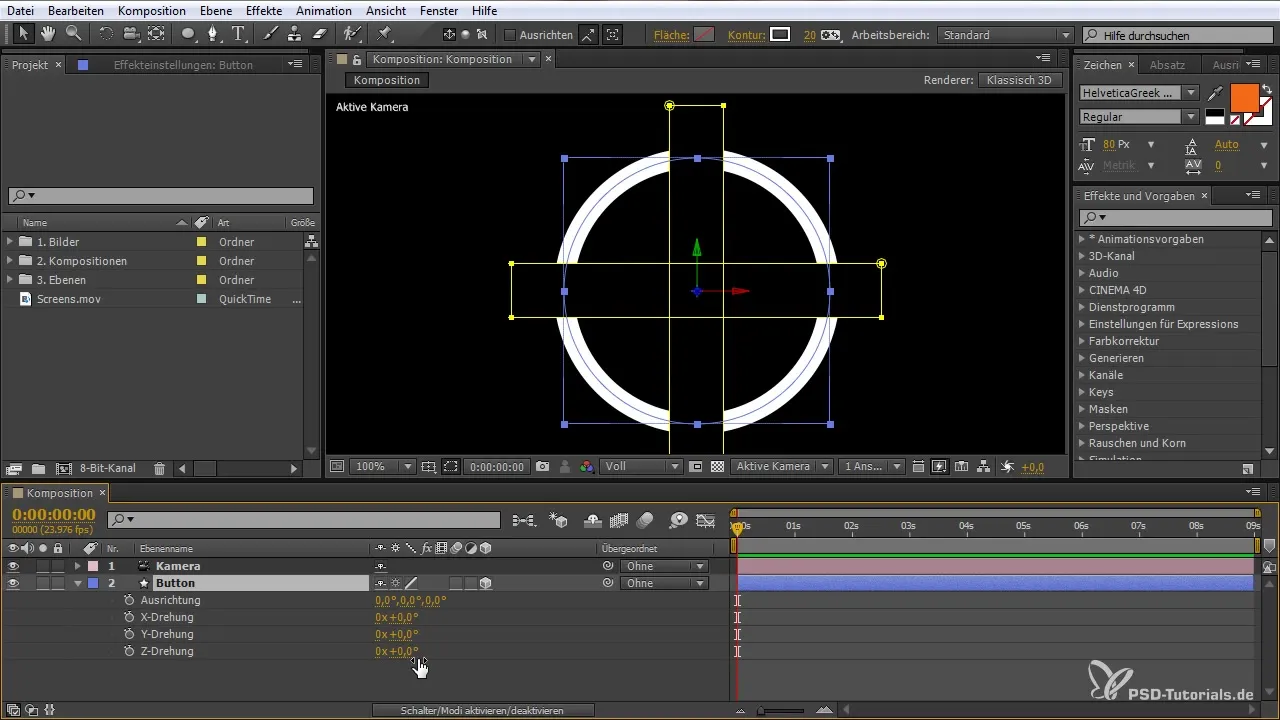
アニメーションをスタックしたい場合は、周波数と振幅の値を調整できます。より高い値は、より活気のあるアニメーションを生成します。
アニメーションの微調整
アニメーションを微調整するために、回転のさまざまな値を試し、望ましいビジュアライゼーションを実現します。回転の速度は、効果をどれほど微妙または劇的にしたいかに応じて調整できます。
ボタンを作成する
次に、ボタンを作成します。楕円を複製し、Sキーを使用してスケールします。ボタンをデザインにうまくフィットするように配置します。
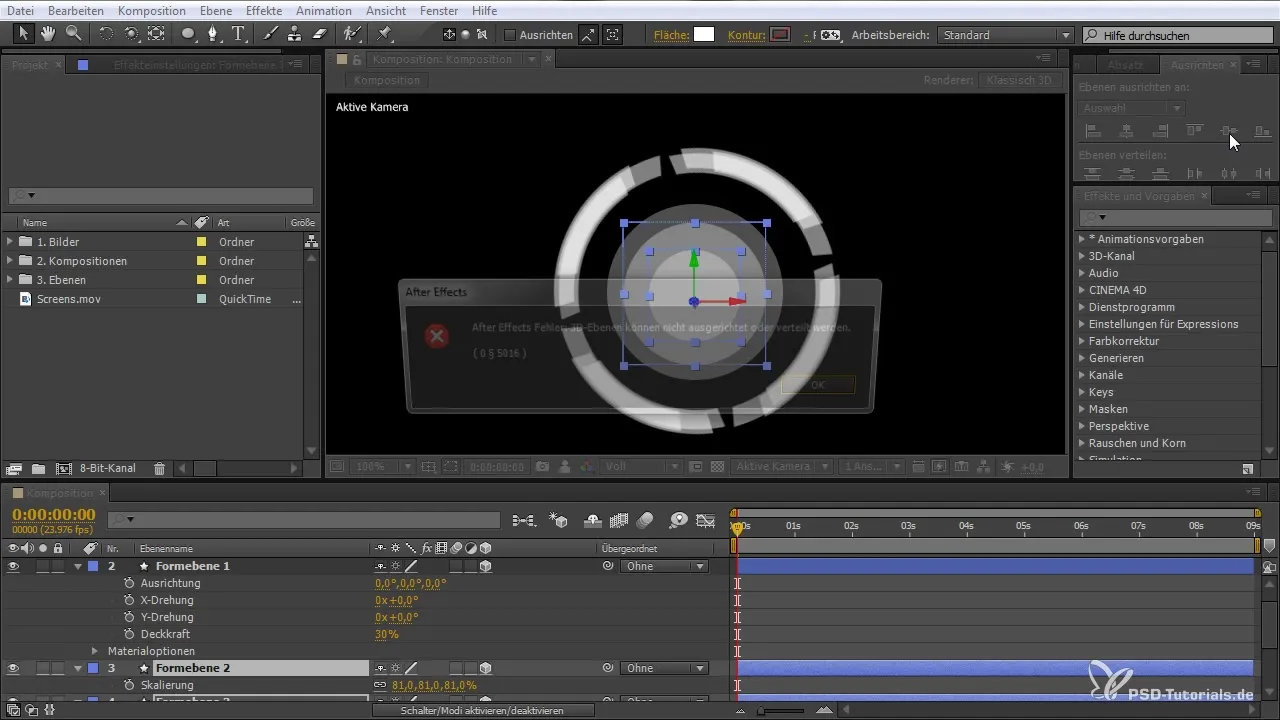
ボタンが魅力的なビジュアルを持っていることを確認してください。色を調整したり影を追加したりすることで実現できます。
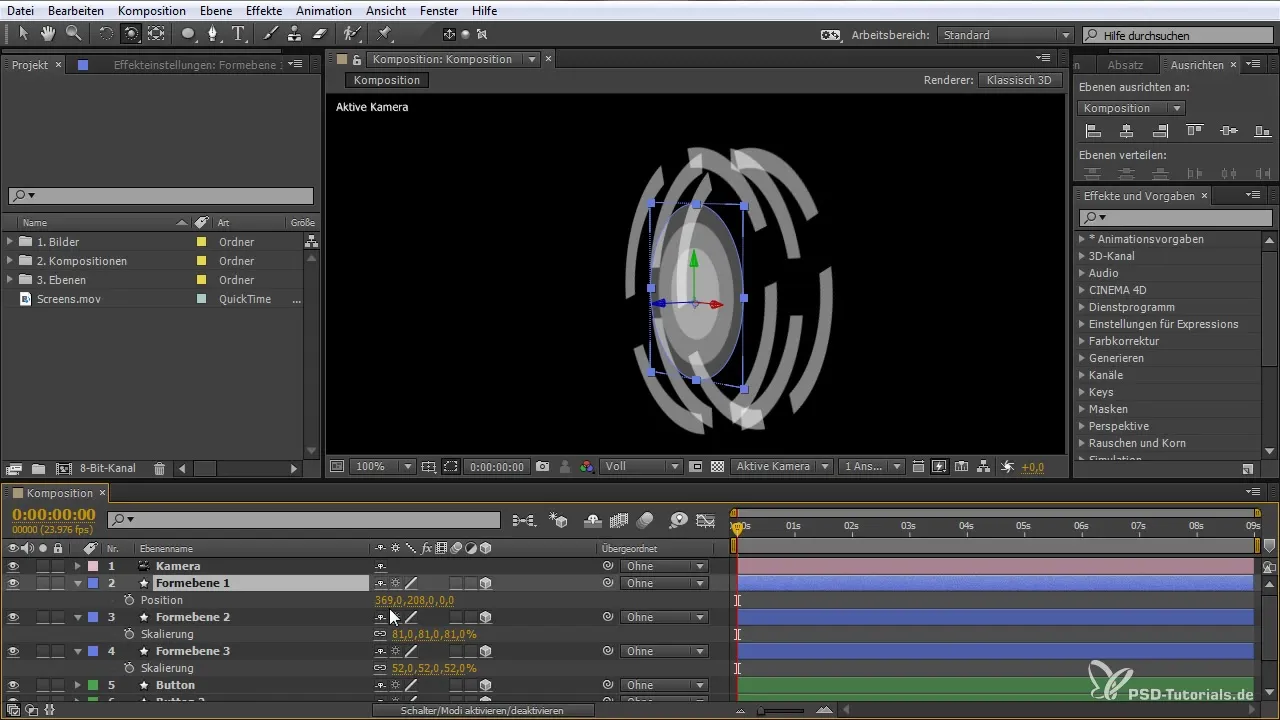
インタラクティブなアニメーション
今、インタラクティブ性を統合します。指を表す単純な長方形を描き、その指でボタンを押すアニメーションを作成します。ボタンを押す自然な動作を表すために、長方形の位置のキーフレームを作成します。
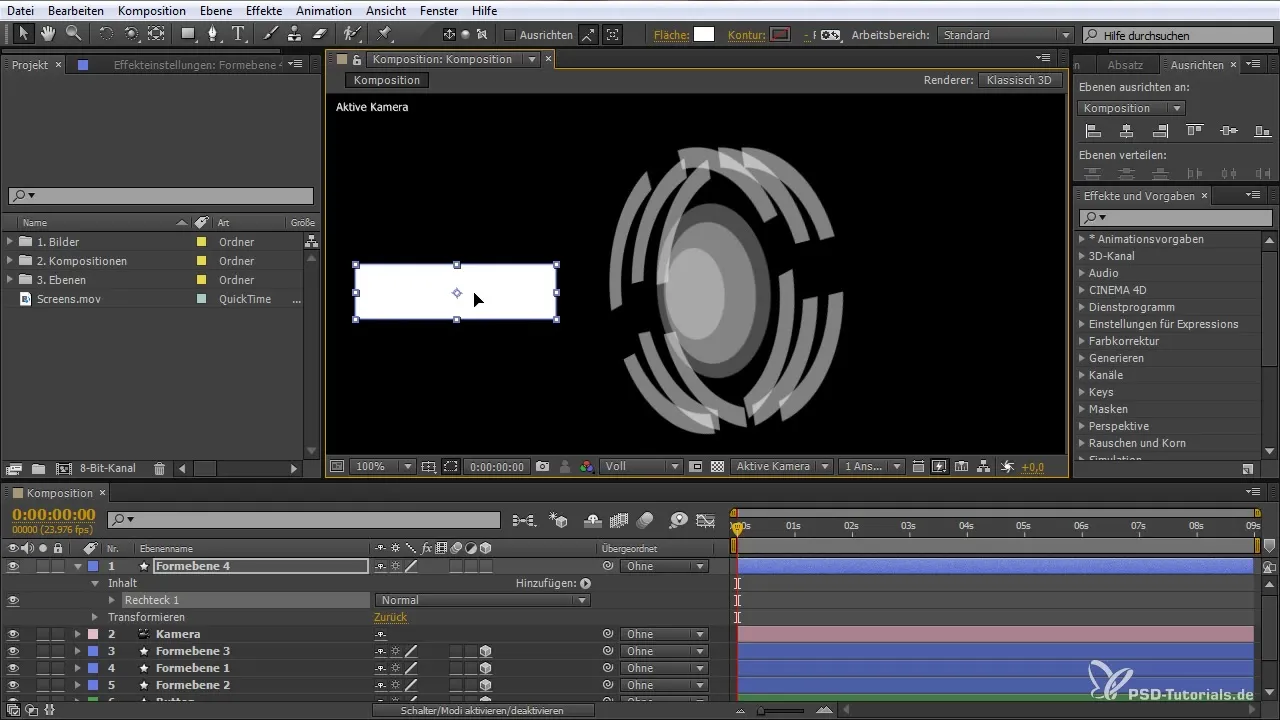
ボタンの位置を変更して、押されたときに少し戻るようにします。これにより、ユーザーにアクションが行われたことをフィードバックします。
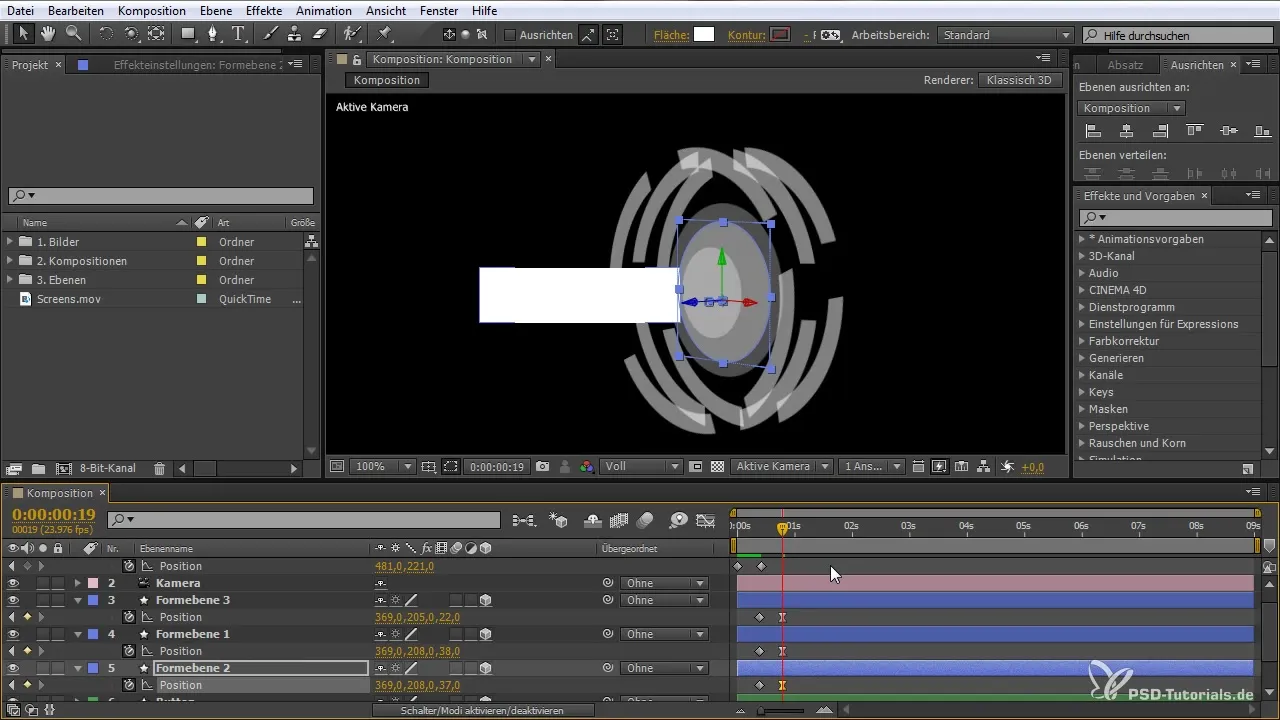
コンポジションを作成する
すべての要素を選択し、Shift + Ctrl + Cを押してコンポジションを作成します。コンポジションに名前を付け、すべての要素が整然と配置されていることを確認します。これは、後のステップに重要で、エクスポートを簡素化します。
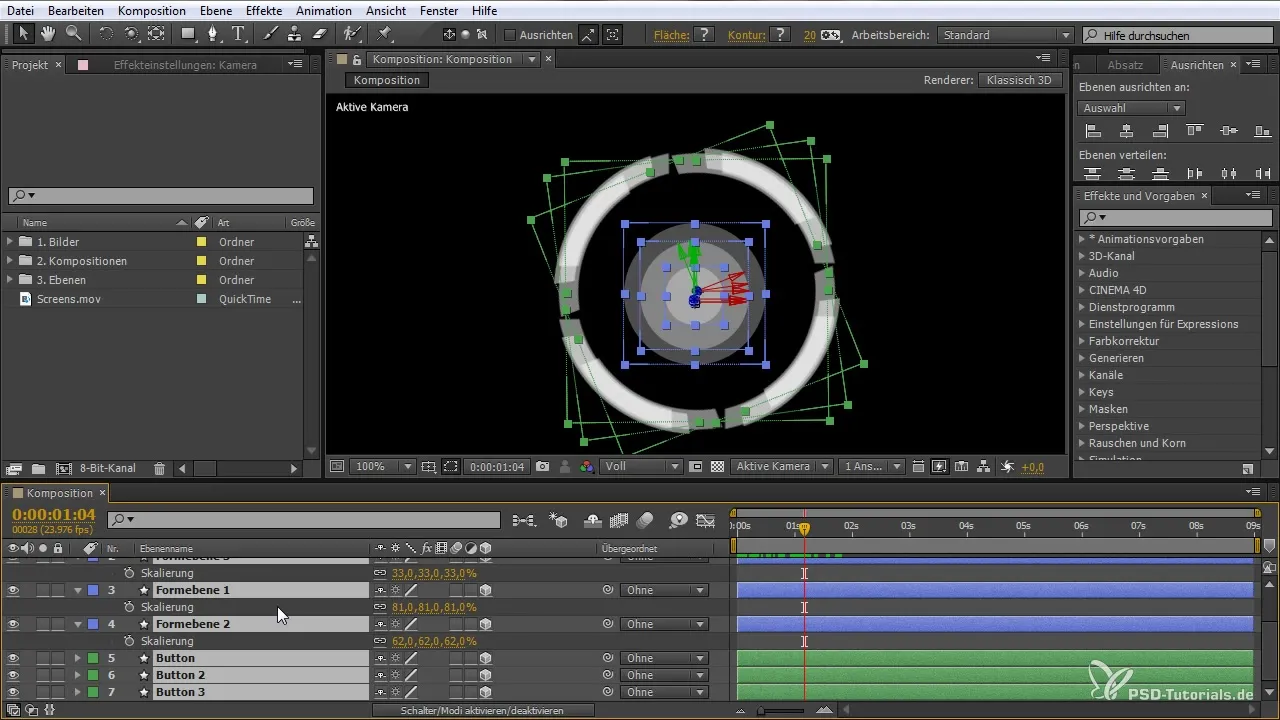
レンダリング
すべてが満足いくものであれば、プロジェクトをレンダリングする時間です。エクスポート設定に移動し、RGB + Alphaを選択します。レンダリングオプションをQuickTimeに、品質を100%に設定します。
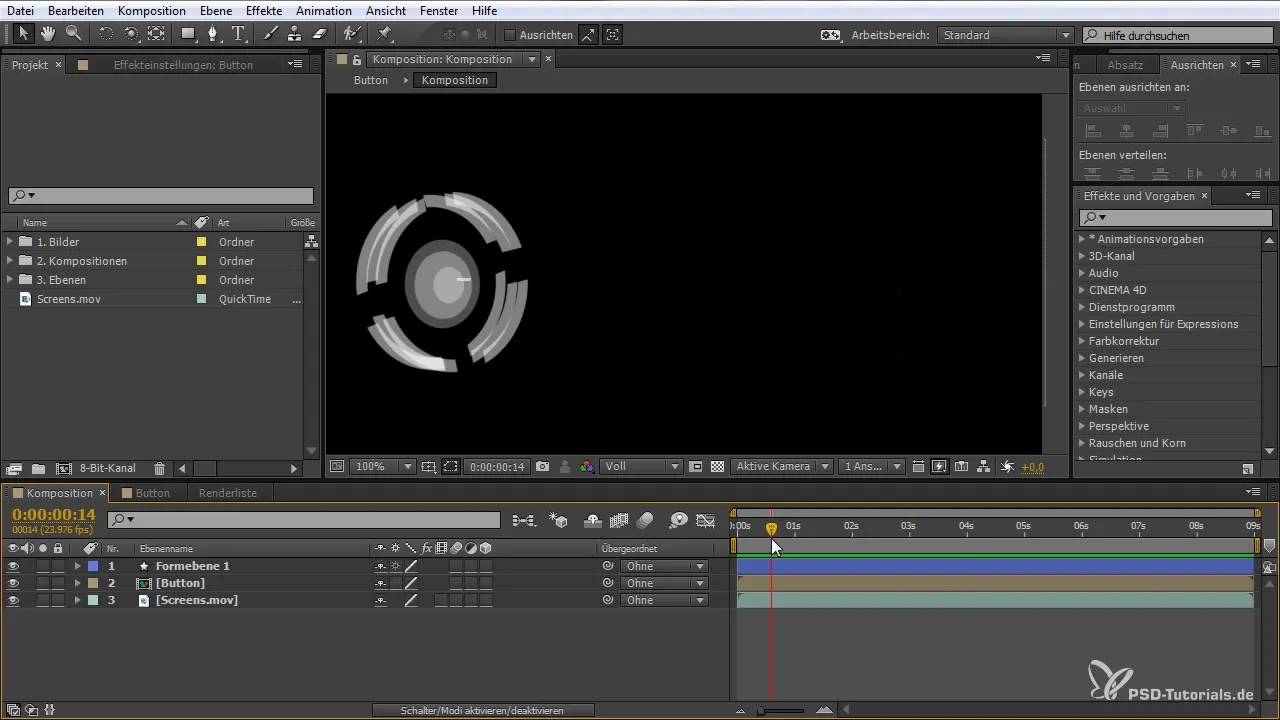
あなたのアニメーションプリセットは完成しました!必要なときに保存して再利用できます。このような便利なプリセットを作成することは、時間を節約し、ワークフローを最適化するために有益です。
まとめ - アフターエフェクトでアニメーションプリセットを作成し、応用する
このチュートリアルでは、アフターエフェクトを使って未来的なパネルを作成し、アニメーションを付け、プリセットとして保存しました。この技術により、アニメーションを効果的にデザインし、再利用することができます。
よくある質問
アフターエフェクトで形を作成するにはどうすればいいですか?楕円形ツールを使用し、Shiftキーを押しながらドラッグして完璧な円を作成します。
マスクとは何ですか、そしてどのように使用しますか?マスクを使用すると、形の特定の領域を切り取ることができます。ノードを編集し、「減算」などのさまざまなマスク機能を使用できます。
アフターエフェクトでアニメーションをどのように実装しますか?キーフレームを追加することでアニメーションを作成するか、wiggleのようなエクスプレッションを使用して動的な効果を生成できます。
レンダリング時のRGB + Alphaの意味は何ですか?RGB + Alphaは、プロジェクトの色情報(RGB)と透明度(Alpha)を両方ともレンダリングすることを意味します。


